电脑如果IE浏览器损坏无法正常使用时,这时我们就需要重新安装才可以使用了。但是大家不知道怎么重装ie。那么我们要怎么办呢?现在下面就让小编带大家来看看电脑重装ie方法步骤,有需要的用户一起来看看吧。
工具/原料:
系统版本:win7系统
品牌型号:联想thinkpad13
软件版本:windows /IE浏览器
方法/步骤:
方法一 :进控制面板内卸载并重装IE浏览器
1、怎么重装ie呢?可以点击开始,点击控制面板。
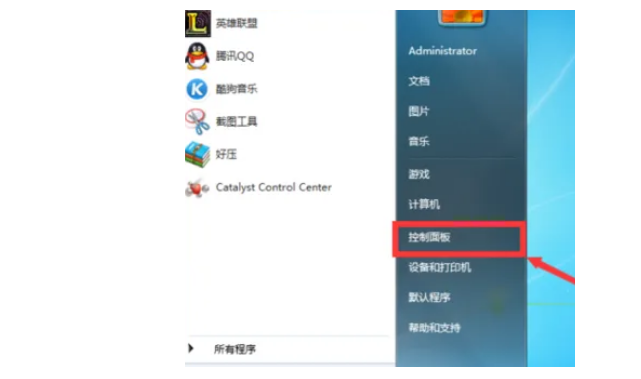
2、再打开控制面板之后,我们点击打开程序和功能选项。
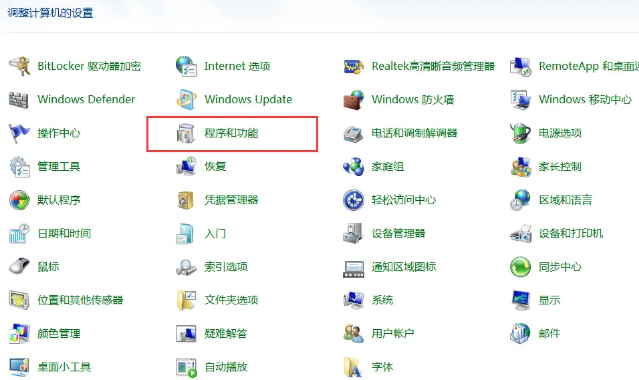
3、在打开之后我们可以找到打开又或者关闭功能,然后选择打开即可卸载重装ie浏览器。
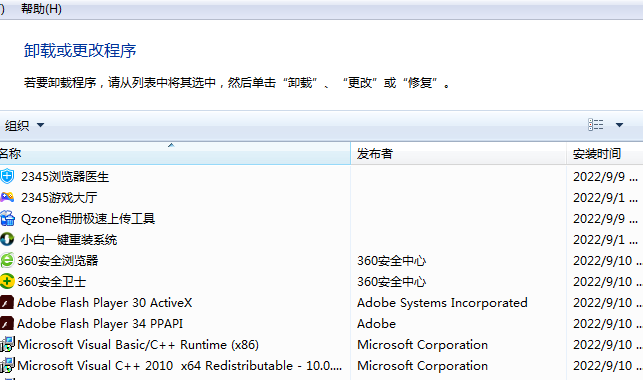
方法二 :windows功能内重新安装ie浏览器
1、电脑鼠标点击开始菜单微软图标,可以选择打开控制面板。

2、然后点击打开程序。

3、再点击打开或者关闭Windows功能。

4、在电脑弹出的小窗口界面勾选Internet Explorer 9,可以选择点击确定。

5、在这大家耐心等待更改功能完成之后,可以点击确定。

6、最后我们再将重启电脑就可以啦。

总结:
关于电脑重装ie方法的操作方法小编就为大家详细介绍到这,希望上述教程对你们有所帮助。

电脑如果IE浏览器损坏无法正常使用时,这时我们就需要重新安装才可以使用了。但是大家不知道怎么重装ie。那么我们要怎么办呢?现在下面就让小编带大家来看看电脑重装ie方法步骤,有需要的用户一起来看看吧。
工具/原料:
系统版本:win7系统
品牌型号:联想thinkpad13
软件版本:windows /IE浏览器
方法/步骤:
方法一 :进控制面板内卸载并重装IE浏览器
1、怎么重装ie呢?可以点击开始,点击控制面板。
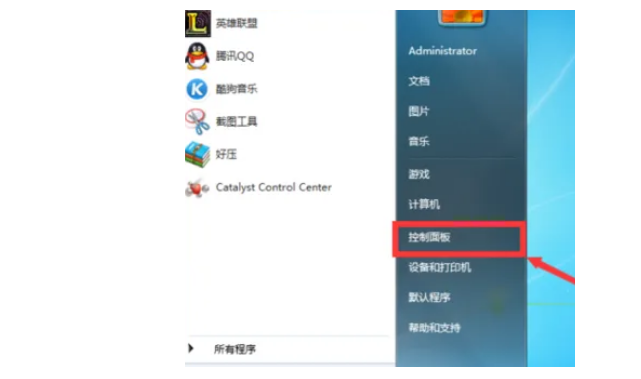
2、再打开控制面板之后,我们点击打开程序和功能选项。
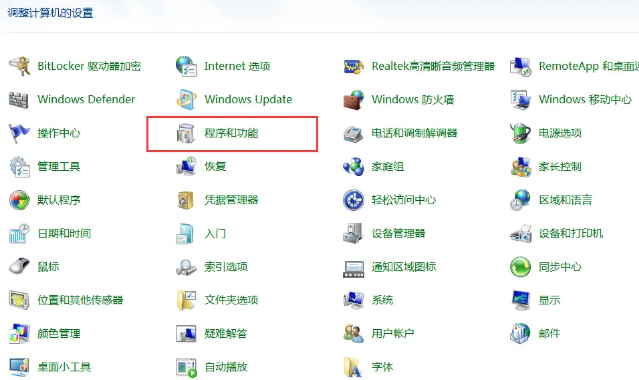
3、在打开之后我们可以找到打开又或者关闭功能,然后选择打开即可卸载重装ie浏览器。
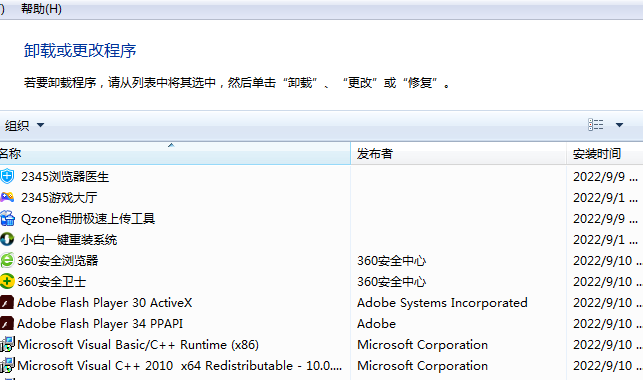
方法二 :windows功能内重新安装ie浏览器
1、电脑鼠标点击开始菜单微软图标,可以选择打开控制面板。

2、然后点击打开程序。

3、再点击打开或者关闭Windows功能。

4、在电脑弹出的小窗口界面勾选Internet Explorer 9,可以选择点击确定。

5、在这大家耐心等待更改功能完成之后,可以点击确定。

6、最后我们再将重启电脑就可以啦。

总结:
关于电脑重装ie方法的操作方法小编就为大家详细介绍到这,希望上述教程对你们有所帮助。




